¿Cómo acceder a iCloud desde un Android?

Escrito por Alfonso Cervera |
"¿Puedo usar iCloud en mi teléfono Android incluso si Apple no ha creado una aplicación de Android para eso?"
Los consumidores de productos Apple pueden sincronizar su almacenamiento de iCloud con varios de sus dispositivos. Es cierto que usar iCloud en Android es más difícil, pero no imposible. Una advertencia antes de intentarlo: debes conocer las restricciones que aplican.
En general, los productos Apple no se llevan bien con dispositivos que no sean de la marca (principalmente Android), por lo que no existe una aplicación oficial de iCloud para Android. Por tanto, te mostraremos los métodos apropiados para conectarse a iCloud desde un dispositivo Android. ¡Aquí te enseñamos cómo!
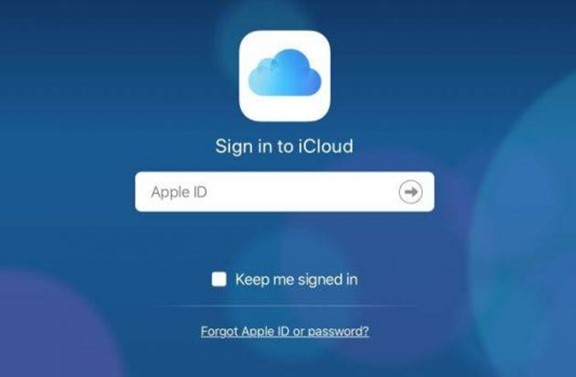
Parte 1: Cómo iniciar sesión en iCloud en Android
Solo se puede acceder a los servicios de iCloud desde un dispositivo Android mediante la página de inicio de iCloud; hay pocas maneras de usarlo en dispositivos de Android. A pesar de las funciones limitadas de iCloud en Android, podemos acceder a sus datos de todos modos e incluso transferirlos a un dispositivo de Android. Entonces, para comenzar la transferencia de tus datos de iCloud a Android, lo primero que debes hacer es iniciar sesión con tu ID de iCloud en el dispositivo Android.
Paso 1: Abre un navegador web y ve a icloud.com.
Paso 2: Inicia sesión con tu Apple ID y contraseña.

Paso 3: La autenticación de doble factor te pedirá que ingreses un número de seis dígitos.
Paso 4: Espera una notificación en tu iPhone, MacBook o iPad que te pida que confirmes tu inicio de sesión. Luego, selecciona "Permitir" e ingresa el código de seis dígitos en tu teléfono Android.
Paso 5: Asegúrate de pulsar la opción de "Confiar" si utilizarás este dispositivo Android de nuevo en el futuro; así evitarás tener que ingresar códigos de verificación. No dejes que otra persona acceda a esto.

¿Y qué más?
Puedes añadir un acceso rápido en tu página de inicio de iCloud para acelerar las cosas. Aquí te enseñamos cómo:
Paso 1: Primero debes abrir el navegador de Chrome en tu teléfono Android.
Paso 2: Para empezar, ve a iCloud.com.
Paso 3: Inicia sesión con tu Apple ID.
Paso 4: Abre aplicaciones web y pulsa en el menú de tres puntos ubicado en la esquina superior derecha de la pantalla.
Paso 6: Selecciona "Añadir a pantalla" de inicio.

Paso 7: Primero tienes que ponerle un nombre al acceso rápido y luego seleccionas "Añadir".
Paso 8: Verás un acceso rápido a iCloud shortcut en tu pantalla de inicio.
Parte 2: Acceder a "Fotos" de iCloud en Android
¿Quieres acceder a "Fotos" de iCloud desde Android? Android no cuenta con una aplicación de iCloud, pero aún puedes acceder a las fotos con este método simple.
Paso 1: Abre un navegador web y ve a icloud.com. Usa tu Apple ID y contraseña para iniciar sesión en tu cuenta.
Paso 2: Una vez que lo hayas hecho, puedes acceder a la aplicación de Fotos .
Paso 3: Ahora puedes descargar fotos de iCloud a tu teléfono Android o cargarlas a tu iCloud.

Parte 3: Abrir el correo electrónico de iCloud en Android
La mejor manera de acceder a tus correos electrónicos de iCloud en Android es añadirlo a tu Gmail u otra aplicación de correo electrónico.
Paso 1: Abre Gmail y selecciona el "Menú" en la esquina superior izquierda de la pantalla.
Paso 2: Selecciona "Configuración" del menú desplegable.
Paso 3: Selecciona "Otros" en el menú "Añadir" cuenta.
Paso 4: Ingresa tu dirección de correo electrónico y contraseña de iCloud siguiendo las instrucciones en la pantalla. Después, Gmail completará el proceso y podrás acceder a tu bandeja de entrada de iCloud.

Parte 4: Sincronizar contactos de iCloud con Android
Si estás cambiando un dispositivo iPhone por un Android, tendrás que transferir todos los contactos que tenías previamente en tu iPhone a tu teléfono Android. Así es como puedes hacerlo:
Paso 1: Abre iCloud.com en el navegador de tu computadora o Mac.
Paso 2: Selecciona "Contactos" en el menú desplegable.

Paso 3: Mantén presionada la tecla "Shift" mientras seleccionas los contactos que quieres copiar para copiarlos en conjunto.
Paso 4: Puedes guardar la vCard en tu computadora haciendo clic en el símbolo de "Tuerca" en la esquina inferior izquierda. Luego, selecciona Exportar vCard del menú.

Paso 5: Usa un cable USB o conexión Bluetooth para transferir este archivo a tu teléfono inteligente Android o usa un servicio de almacenamiento como Google Drive para guardarlo en la nube.
Paso 6: Debes iniciar la aplicación de Contactos en tu teléfono Android.
Paso 7: Podrás encontrar la función de "Importar" en la "Configuración" de la aplicación. Puedes activarla seleccionando "Importar".
Paso 8: Ahora, importa tus contactos a partir de un archivo vcf. Podrás ver que tus contactos de iCloud ahora se encuentran en tu dispositivo Android.

Paso 9: Selecciona el archivo vCard que guardaste en el disco duro de tu computadora y se importarán los contactos que copiaste desde iCloud.
Parte 5: Ver Notas de iCloud en Android
Para empezar, debes activar la sincronización en tus Notas de Apple Solo de esa manera podrás acceder a las notas con otros dispositivos tales como Android. ¿Emocionado por saber cómo? ¡Comencemos!
Paso 1: Ve a los "Ajustes" de tu dispositivo iOS. Busca y pulsa iCloud haciendo clic en el nombre del dispositivo en la parte superior.
Paso 2: Activa el botón al costado de "Notas". No podrás acceder a la sección de "En mi iPhone" en la aplicación de Notas desde tu Android. Si deseas ver las notas que se encuentran ahí, transfiérelas a una carpeta separada en Notas de Apple.

Paso 3: Abre Chrome en tu teléfono Android y ve a iCloud.com. Se te pedirá que introduzcas tu ID de Apple. Ingresa tu dirección de correo electrónico y contraseña.
Nota: Si piensas usar la aplicación de "Notas" de Apple en tu Android con frecuencia, asegúrate de activar la opción de "Mantener sesión iniciada". El sistema te preguntará si deseas establecer ese dispositivo como uno de confianza. Ahora, selecciona "Confiar".
Paso 4: En iCloud, selecciona "Notas". Ahora, tu dispositivo Android tiene acceso completo a tus Notas de iCloud.

Part 6: Transferir datos de iCloud directamente a Android
Puedes usar los servicios limitados de iCloud en Android tal y como se ha descrito anteriormente, ¿pero no existe otra manera más simple para transferir tus datos de iCloud a un Android? ¿Se puede descargar datos de iCloud a Android de forma directa?
No existe una manera oficial de iCloud, pero puedes contar con MobileTrans. No importa si estás tratando de cambiar a un Android o si tu iPhone antiguo no funciona bien: ¡MobileTrans tiene la solución! Con este programa podrás fácilmente transferir datos importantes que sincronizaste con iCloud, incluidos tus contactos, notas, fotos y más.
Veamos cómo transferir datos de iCloud a Android con MobileTrans.
Paso 1: Descarga e instala Wondershare MobileTrans. Inicia el programa y ve al menú de "Transferencias telefónicas".

Paso 2: Haz clic en la opción de "iCloud hacia teléfono" y se te redirigirá a la página en la que debes iniciar sesión en tu iCloud.

Paso 3: Una vez que inicies sesión con tu cuenta de iCloud, verás todos los datos sincronizados. Selecciona los datos que desees transferir a tu dispositivo Android.

Paso 4: Haz clic en la opción de "Restaurar a dispositivo". Luego, pulsa el botón de "Comenzar" en la siguiente pantalla para comenzar el proceso de transferencia de datos desde tu iCloud hacia tu dispositivo Android.

Conclusión
Los pasos y procedimientos que mencionamos anteriormente te ayudarán a que accedas a tus datos de iCloud con facilidad iniciando sesión desde tu nuevo dispositivo Android. Podrás transferir tus notas, correos electrónicos, fotos y más sin perder tus datos valiosos.
Sin embargo, la mejor opción que recomendamos es usar MobileTrans para transferir tus datos. Con MobileTrans puedes ahorrar tiempo y asegurar la seguridad de tu información. Pruébalo y siéntete libre de contarnos acerca de tu experiencia.
Últimas Tendencias
Artículos Populares
Todos los Temas


La mejor solución para transferir datos móviles



Alfonso Cervera
staff Editor
Comentario(s)